本文說明管理員如何設定裝置核准功能,控管使用者可存取機構資源的裝置。
管理員可以強制要求核准裝置存取權,並透過 Google 管理控制台核准或封鎖裝置。根據預設,使用者透過 Google 帳戶登入裝置時,系統會核准所有裝置,除非您為裝置設定管理員核准。
啟用裝置存取權須經管理員核准的設定
如要查看使用者存取機構資源時使用的裝置,請啟用「需要管理員核准」選項。啟用這項選項後,使用者在裝置上新增公司帳戶時,會收到裝置必須經過管理員審查及核准的訊息。
如要啟用管理員核准裝置存取權的設定,請按照下列步驟操作:
在管理控制台首頁中前往 [裝置]。
在導覽選單中,依序點選「行動裝置和端點」「設定」「通用設定」「安全性」。
在「機構單位」窗格中,選取您的機構單位。如要為所有使用者套用設定,請選取頂層機構單位。
按一下「裝置核准」,然後選取「需要管理員核准」。
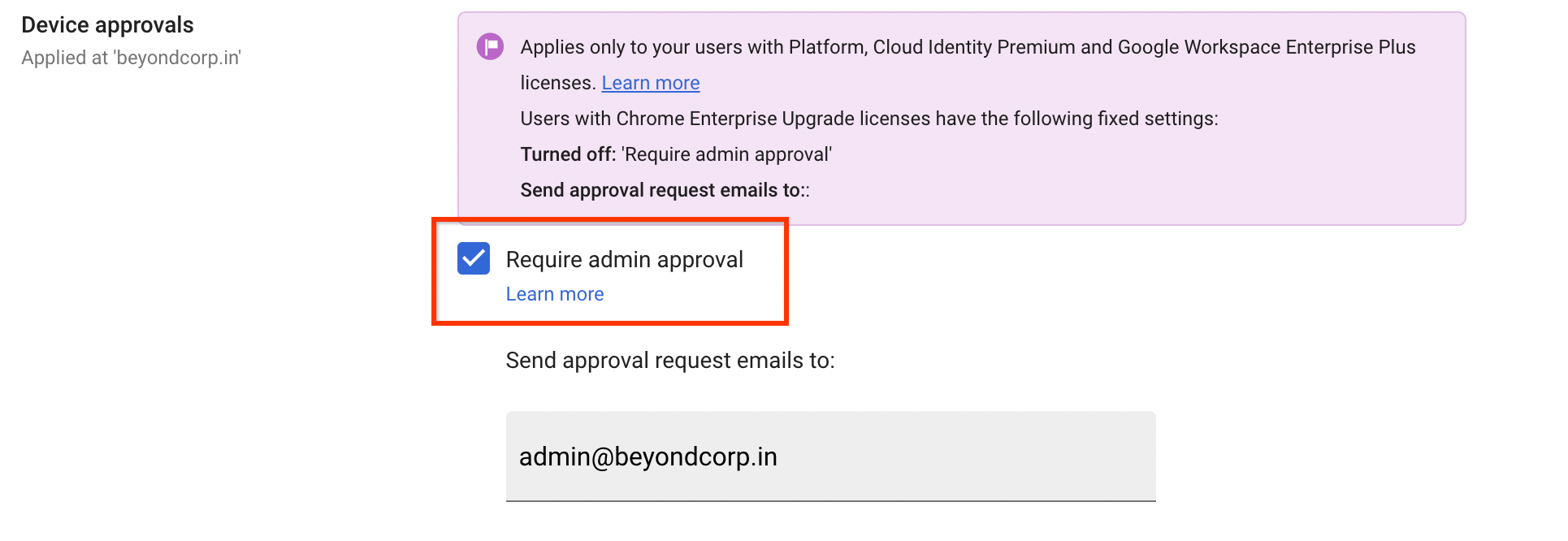
輸入電子郵件地址,以便在使用者註冊裝置時接收通知。請使用群組電子郵件地址 (將所有可啟用裝置的管理員加入該群組)。
按一下 [儲存]。
核准或封鎖裝置
核准或封鎖裝置後,系統會新增裝置狀態標記,您可以使用該標記建立以管理員核准為依據的存取層級。無論是核准還是封鎖裝置,都不會影響裝置存取資料的權限。
即使裝置尚未得到核准或受到封鎖,仍能正常同步處理資料。因此,如果不想讓這類裝置同步處理資料,就必須建立存取層級,讓系統依裝置狀態標記封鎖存取權。
如要核准、封鎖或解除封鎖裝置,請按照下列步驟操作:
-
在管理控制台首頁中前往 [裝置]。
- 按一下 [端點]。
視要核准、封鎖或解除封鎖裝置而定,執行適當的操作:
如要允許裝置存取資料,並將裝置標記為已核准,請選取裝置,然後依序點選「更多」圖示 和「核准裝置」。
如要禁止裝置存取資料,並將裝置標記為已封鎖,請選取裝置並點選「封鎖裝置」圖示 。
如要解除封鎖裝置並將其標記為已核准,請選取裝置並點選「解除封鎖裝置」圖示 。

